
Өөр сонирхолтой сэдэв - Dir-620 програмын програм бол Zyxel-ийн програм юм, Zyxel програм бөгөөд би энэ текстийн оронд тусдаа нийтлэл юм. Энэ материалын оронд энд байгаа холбоос юм.
Бас үзнэ үү: D-Link Dir-620 чиглүүлэгчийг тохируулах
Хамгийн сүүлийн үеийн програмын зурвасыг татаж аваарай-620

Wi-Fi чиглүүлэгч D-Link Dir-620 D1
Орос улсад зарагдсан D-Link Dir Dir Dirt програмыг CONDINT CAIL програмыг албан ёсны FTP үйлдвэрлэгч дээр татаж авах боломжтой. Ийнхүү та D-Link Diri-620-ийг DINK MINT-ийн програмыг татаж авах боломжтой. Та хавтасны бүтцийг харах боломжтой, чиглүүлэгчийн техник хангамжийн аль нэгэнд тохирч байна. Тиймээс, Програм хангамж нь зааврыг бичих үед хамааралтай байдаг.
- Програм хангамж 1.4.0-д зориулсан Pirt-620 Rev. Т.
- Програм хангамж 1.0.8 нь Dir-620 Rev. С c.
- Програм хангамж 1.3.10 нь DIR-620 Rev. Дээд d.

Таны даалгавар бол миний компьютерийн сүүлийн програмыг татаж авах явдал юм. Ирээдүйд компьютерийн өргөтгөлийг татаж авах явдал юм. Ирээдүйд бид чиглүүлэгчийн дагуу шинэчлэхийн тулд үүнийг ашиглах болно.
Програм хангамжийн явц
D-Link Dir-620 програмын програмыг эхлүүлэх, баталгаажуулах:
- Power Grid-д багтсан чиглүүлэгч
- Компьютерийн кабельтай холбогдсон (сүлжээний картын холбогчийг Порт Лан чиглүүлэгч рүү холбоно)
- Нийлүүлэгчийн кабель интернетийн портоос идэвхгүй болсон (санал болгосон)
- USB төхөөрөмж нь чиглүүлэгчтэй холбогдоогүй байна (санал болгосон)
- Wi-Fi төхөөрөмж нь чиглүүлэгчтэй холбогддоггүй (илүү тохиромжтой)
Интернэт хөтөчийг ажиллуулаад, чиглүүлэгчийн Тохиргоо самбар дээр очоод, ender 192.168.1-д оруулаад, enter товчийг дарж, Хэрэглэгчийн нэр, нууц үгийг дараад нууц үгээ оруулна уу. D-Link Link Story-ийн стандарт нэвтрэх, нууц үг - Админ ба админ, Админ, Хэдийгээр та нууц үгээ (систем нь системд оруулахдаа үүнийг автоматаар өөрчилсөн).
D-Link Dirt Dir-620 чиглүүлэгчийн тохиргооны тохиргоо нь FAIREWETERESESE-ээс хамаарч гурван өөр интерфейс сонголт хийх боломжтой. Доорх зураг эдгээр гурван сонголтыг харуулж байна. (Тэмдэглэл: Энэ нь 4 сонголт байгаа. Өөр нэг нь Ногоон сумтай саарал өнгөөр ногоон сумтай, Ногоон сумтай саарал өнгөөр саарал өнгөтэй байна.

Dir-620 Тохиргоо интерфейс
Тохиолдол бүрийн хувьд Протгорын шинэчлэлтийн шинэчлэлтийг арай өөр байна:
- Эхний тохиолдолд, баруун цэсэнд "Систем" -ийг сонгоно уу, дараа нь - "Шинэчлэлт"
- Хоёрдугаарт - "Гараар тохируулах" - "Систем" - "Систем" - "Шинэчлэлт" (Доорх нэг түвшний таб)
- Гуравдугаарт - "Нарийвчилсан тохиргоо" (доод хэсэгт байгаа) - "Системийн" холбоосыг баруун тийш дарах цэг дээр дарна уу "- LINK" REACE "LINK" READENTON "LINK" LINK "REANTORE" LINK "LINK" POILLENT-ийг "Profile програмын" дээр дарна уу.
Dir-620 програмын програм дээр байгаа хуудсан дээр та сүүлчийн програмын файл руу нэвтрэх, товших талбарт нэвтрэх талбарыг харах болно. Үүнийг дараад, хамгийн эхэнд ачаалагдсан файл руу чиглүүлнэ үү. Шинэчлэх товчийг дарна уу.
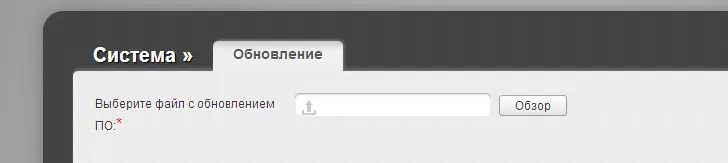
Програм хангамжийг шинэчлэх үйл явц нь 5-7 минутаас ихгүй байна. Энэ үед ийм арга хэмжээ авах боломжтой: Хөтөчийн мөрөнд алдаа гарлаа, явцын зурваст алдаа гарав. Орон сууцны сүлжээнд холболтыг холбоогүй байна. Энэ бүх зүйл нь таныг төөрөлдүүлж болохгүй. Дээр дурдсан хугацааг хүлээнэ үү, 192.168.0.0.0.0.0.0.0.0.0-д ROULER Админад шинэчлэгдсэнийг харах болно. Зарим тохиолдолд чиглүүлэгчийг дахин эхлүүлэх шаардлагатай байж магадгүй (220V-ээс дахин идэвхжсэн сүлжээнээс салгана).
Энэ бүгд сайн, амжилт хүсье, би өөр програмын програмын зурвасын талаар бичиж болно.
